
Bosan dengan kemas kini Windows yang kerap? Ingin mematikan kemas kini automatik sepenuhnya untuk sistem yang lebih stabil? Ketahui cara mudah untuk menjeda kemas kini secara kekal dalam Windows. Editor PHP Strawberry membawakan anda panduan terperinci untuk mengajar anda langkah demi langkah: menerangkan kebaikan dan keburukan kemas kini automatik Windows, membolehkan anda membuat keputusan yang bijak. Menyediakan panduan langkah demi langkah yang memperincikan cara untuk melumpuhkan Kemas Kini Windows secara kekal melalui pendaftaran, Editor Dasar Kumpulan atau alatan lain. Kongsi petua dan nasihat tambahan untuk membantu anda mengurus kemas kini Windows dan menghalangnya daripada mengganggu kerja harian anda. Teruskan membaca panduan ini, ucapkan selamat tinggal kepada pemberitahuan kemas kini Windows yang menjengkelkan, dan nikmati sistem yang lebih lancar dan stabil.
Kemas kini Windows mungkin menyebabkan beberapa masalah berikut:
1 Isu keserasian: Sesetengah aplikasi, pemacu atau peranti perkakasan mungkin tidak serasi dengan kemas kini Windows baharu, menyebabkannya tidak berfungsi dengan baik atau ranap.
2 Isu prestasi: Kadangkala, kemas kini Windows boleh menyebabkan sistem menjadi lebih perlahan atau mengalami kemerosotan prestasi. Ini mungkin disebabkan oleh ciri baharu atau penambahbaikan yang memerlukan lebih banyak sumber untuk dijalankan.
3 Isu kestabilan sistem: Sesetengah pengguna melaporkan bahawa selepas memasang kemas kini Windows, sistem mungkin mengalami ranap yang tidak dijangka atau ralat skrin biru.
4 Kehilangan Data: Dalam kes yang jarang berlaku, kemas kini Windows boleh menyebabkan kehilangan data atau kerosakan fail. Itulah sebabnya penting untuk membuat sandaran fail penting anda sebelum membuat sebarang kemas kini penting.
Walaupun kebanyakan pengguna tidak akan menghadapi masalah ini, ia adalah perkara biasa untuk masalah timbul. Untuk mengurangkan kemungkinan masalah, anda boleh menggunakan kaedah berikut untuk menjeda kemas kini dan meneruskan kemas kini apabila ia diperlukan tanpa menyebabkan kerosakan pada sistem.
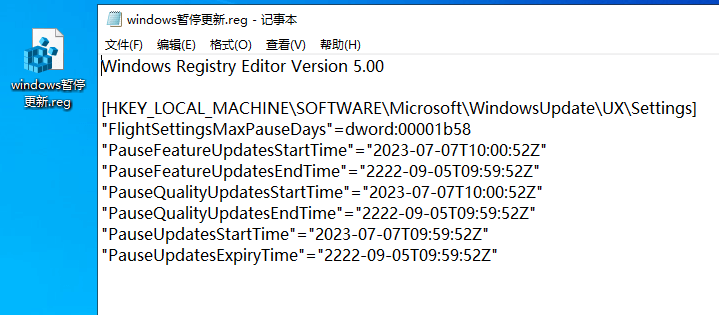
1. Buat dokumen baharu untuk artikel ini pada desktop, salin kod berikut dan simpan sebagai "Windows pause updates.reg".
WindowsRegistryEditorVersion5.00 [HKEY_LOCAL_MACHINE\SOFTWARE\Microsoft\WindowsUpdate\UX\Settings] "FlightSettingsMaxPauseDays"=dword:00008e94 "PauseFeatureUpdatesStartTime"="2023-06-20T07:57:11Z" "PauseQualityUpdatesStartTime"="2023-06-20T07:57:11Z" "PauseFeatureUpdatesEndTime"="2666-06-06T07:57:11Z" "PauseQualityUpdatesEndTime"="2666-06-06T07:57:11Z" "PauseUpdatesExpiryTime"="2666-06-06T07:57:11Z" "PauseUpdatesStartTime"="2023-06-20T07:57:11Z"
2. Klik dua kali "windows pause updates.reg" untuk menggabungkannya ke dalam pendaftaran dan mulakan semula komputer.
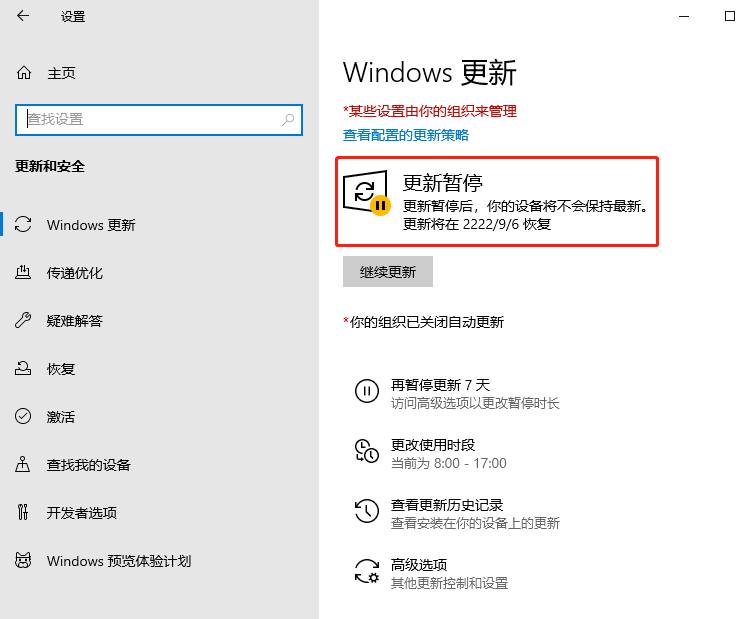
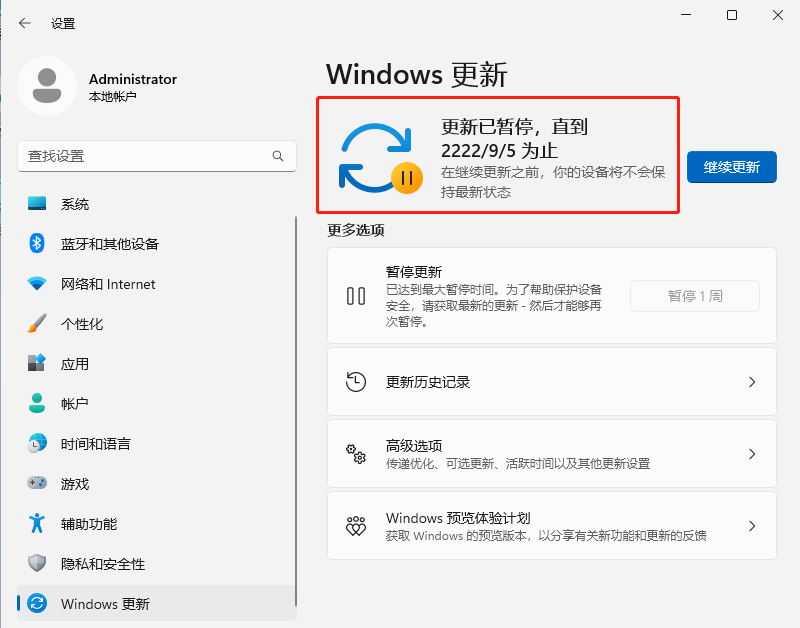
3. Jika anda ingin memulihkan, klik Teruskan untuk mengemas kini Anda juga boleh menyalin kod berikut, buat dokumen baharu untuk artikel ini, simpan sebagai "Windows Recovery Update.reg", dua kali. klik untuk menggabungkan dan mulakan semula komputer.
rreeeeAtas ialah kandungan terperinci Windows menjeda kemas kini secara kekal, Windows mematikan kemas kini automatik. Untuk maklumat lanjut, sila ikut artikel berkaitan lain di laman web China PHP!
 suis bluetooth win10 tiada
suis bluetooth win10 tiada
 Mengapakah semua ikon di penjuru kanan sebelah bawah win10 muncul?
Mengapakah semua ikon di penjuru kanan sebelah bawah win10 muncul?
 Perbezaan antara tidur win10 dan hibernasi
Perbezaan antara tidur win10 dan hibernasi
 Win10 menjeda kemas kini
Win10 menjeda kemas kini
 Perkara yang perlu dilakukan jika suis Bluetooth tiada dalam Windows 10
Perkara yang perlu dilakukan jika suis Bluetooth tiada dalam Windows 10
 win10 menyambung ke pencetak kongsi
win10 menyambung ke pencetak kongsi
 Bersihkan sampah dalam win10
Bersihkan sampah dalam win10
 Bagaimana untuk berkongsi pencetak dalam win10
Bagaimana untuk berkongsi pencetak dalam win10




